Nút Home ảo hay còn được gọi là AssistiveTouch. Đây là một tính năng hữu ích trên các dòng iPhone hiện nay. Nếu bạn vẫn chưa biết cách cài đặt nút Home trên iPhone được thực hiện như thế nào? Vậy hãy theo dõi những chia sẻ dưới đây từ Techcare và áp dụng ngay nhé!
Chức năng chính của nút Home trên iPhone
Nút home ảo trên iPhone không chỉ là một phần cơ bản của giao diện người dùng mà còn là trung tâm điều khiển toàn diện. Mang đến nhiều chức năng hữu ích và thuận tiện cho người dùng. Dưới đây là một số chức năng chính của nút home ảo trên iPhone giúp người dùng tận hưởng trải nghiệm sử dụng thiết bị của mình một cách dễ dàng và linh hoạt:
- Điều Hướng Nhanh Chóng đến Màn Hình Chính: Cung cấp khả năng trở về màn hình chính của thiết bị một cách nhanh chóng, giúp người dùng dễ dàng quay lại trạng thái ban đầu.
- Chuyển Đổi Cài Đặt Thuận Tiện: Cho phép người dùng truy cập các cài đặt quan trọng một cách thuận tiện. Với khả năng mở các ứng dụng quan trọng trên thiết bị như cuộc gọi, danh bạ, báo thức và YouTube chỉ với một cử động.
- Thiết Lập và Truy Cập Ứng Dụng: Dễ dàng thiết lập và truy cập vào các ứng dụng một cách nhanh chóng, giúp tối ưu hóa trải nghiệm sử dụng thiết bị.
- Khóa Màn Hình: Cho phép người dùng khóa màn hình một cách dễ dàng để bảo vệ thông tin cá nhân và tránh việc sử dụng không mong muốn.

- Chụp Màn Hình Điện Thoại: Cung cấp chức năng chụp màn hình nhanh chóng, hỗ trợ việc chia sẻ nhanh thông tin hoặc tạo ảnh chụp.
- Kết Nối WiFi và Bluetooth: Dễ dàng truy cập, quản lý kết nối WiFi và Bluetooth mà không cần phải vào cài đặt chi tiết.
- Điều Chỉnh Độ Sáng: Cho phép người dùng điều chỉnh độ sáng của màn hình theo nhu cầu, tạo ra một trải nghiệm sử dụng thoải mái.
- Cài Đặt Chuông: Trực tiếp từ nút home ảo, người dùng có thể truy cập cài đặt chuông để tinh chỉnh âm thanh theo ý muốn.
- Điều Chỉnh Loa và Âm Lượng: Thực hiện điều chỉnh âm lượng và cài đặt loa một cách thuận tiện, mang lại trải nghiệm nghe nhạc và cuộc gọi tốt nhất.
- Tối Ưu Hóa và Dọn Rác: Cung cấp chức năng tối ưu hóa thiết bị và dọn rác, giúp duy trì hiệu suất tốt nhất.
- Truy Cập Danh Sách Ứng Dụng: Cho phép người dùng dễ dàng truy cập danh sách các ứng dụng đã cài đặt trên thiết bị. Tạo thuận lợi trong việc quản lý và sử dụng ứng dụng.
Trên đây là những chức năng chính của nút home trên điện thoại iPhone. Vậy cách cài đặt nút Home trên iPhone được thực hiện như thế nào? Mời các bạn hãy tiếp tục theo dõi những chia sẻ dưới đây để có câu trả lời nhé!
Xem thêm: Cách bật tắt nút home ảo trên iPhone
Cách cài đặt nút Home trên iPhone đơn giản nhất
Để thực hiện cách cài đặt nút Home ảo trên iPhone, các bạn có thể áp dụng theo một số giải pháp đơn giản như sau:
Thiết lập công cụ
Để cài đặt nút Home iPhone thông qua tính năng Thiết lập công cụ, các ban hãy tiến hành như sau:
Bước 1: Đầu tiên, bạn mở ứng dụng Cài đặt lên trên iPhone. Sau đó, chọn Cài đặt chung.
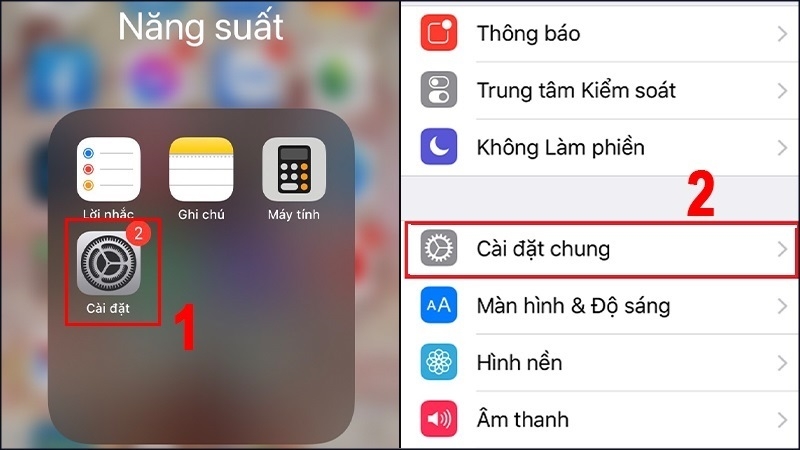
Bước 2: Tiếp theo, bạn nhấn vào tùy chọn Trợ năng >> Chọn AssistiveTouch.
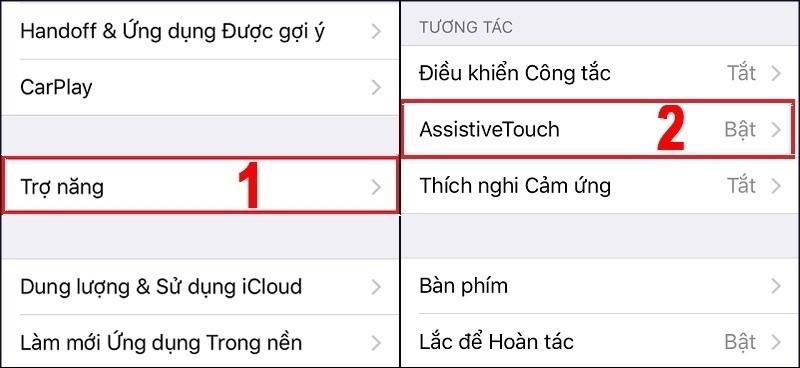
Hãy nhấn vào tùy chọn Tùy chỉnh menu điều khiển để tiếp tục:
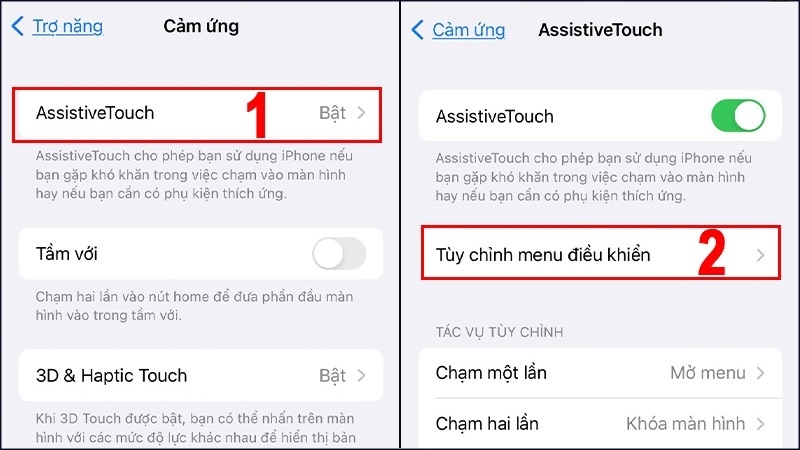
Bước 3: Tại đây, bạn có thể giảm bớt những biểu tượng không muốn hiển thị bằng cách nhấn vào dấu (-). Ngược lại, tăng số lượng các biểu tượng hiển thị bằng cách nhấn vào biểu tượng dấu (+). Tiếp theo, nhấn vào những biểu tượng mà bạn muốn để điều chỉnh chức năng những thao tác theo nhu cầu. Nhấn nút Xong để hoàn tất.
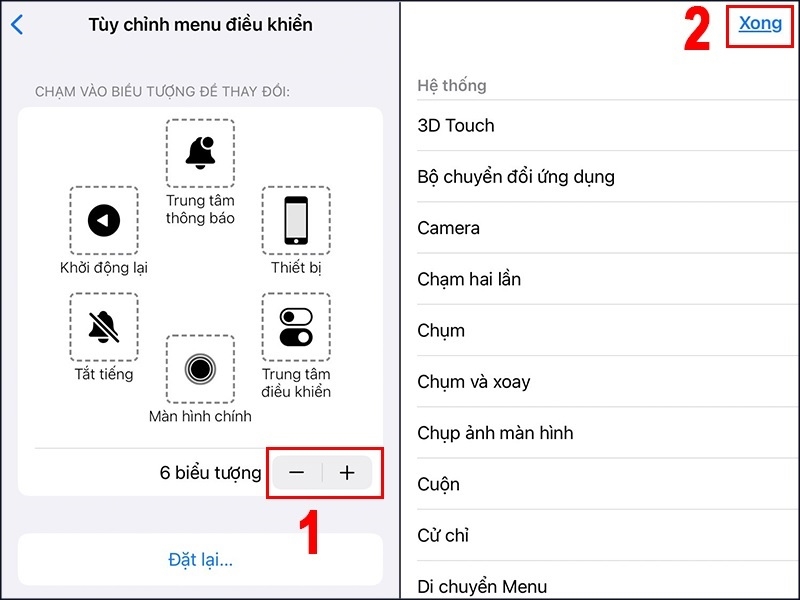
Xem thêm: iPhone 7 hư nút Home
Tùy chỉnh độ mờ
Đối với trường hợp bạn muốn điều chỉnh lại độ mờ khi hiển thị trên màn hình của nút Home ảo, bạn hãy tiến hành như sau:
Bước 1: Tại mục AssistiveTouch, bạn hãy nhấn vào tùy chọn Độ mờ khi không dùng.
Bước 2: Sau đó, di chuyển thanh điều chỉnh độ mờ theo nhu cầu của mình. Bạn có thể vừa di chuyển thanh kéo vừa quan sát sao cho phù hợp là được.
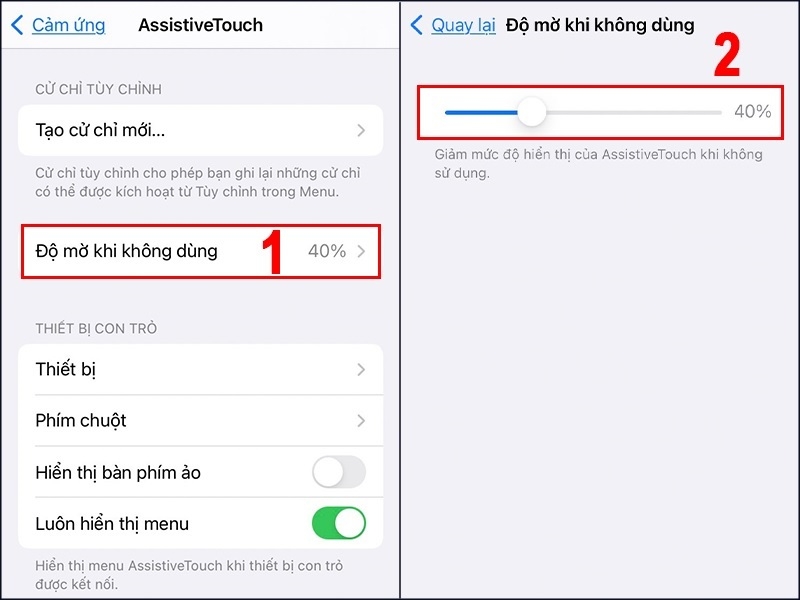
Xem thêm: Phím Home iPhone bị liệt
Tùy chỉnh độ nhạy di chuyển
Đối với việc chỉnh nút Home ảo trên iPhone bằng cách tùy chỉnh độ nhạy di chuyển, bạn chỉ cần thao tác đơn giản như sau:
Tại giao diện AssistiveTouch, bạn điều chỉnh thanh Độ nhạy di chuyển. Nếu bạn di chuyển sang hướng con rùa, độ nhạy sẽ giảm dần. Ngược lại, độ nhạy sẽ tăng dần nếu bạn di chuyển sang hướng con thỏ.

Trên đây là cách cài đặt nút Home trên iPhone đơn giản và chi tiết nhất mà Techcare Đà Nẵng vừa tổng hợp chia sẻ đến các bạn. Hy vọng qua đây sẽ giúp các bạn thực hiện thành công để có những trải nghiệm thú vị cùng dế yêu của mình nhé!











